Backup complet Android previne pierderea de informații importante pentru utilizator în timpul eșecurilor de software și hardware, atacurilor de virus, precum și atunci când dispozitivul eșuează, adică transformarea sa într-o „cărămidă”. Backup-ul este recomandat pentru utilizare pe toate dispozitivele mobile, mai ales că nu este nimic complicat în acest sens. Să luăm în considerare modul de a crea copie de rezervă Sistem de operare Android.
Metode de salvare a datelor pentru Android
Astăzi, proprietarii de smartphone-uri și tablete sunt înzestrați cu numeroase oportunități de păstrare a informațiilor personale în caz de diverse eșecuri și alte situații neprevăzute. Ca și în Windows, Android are de asemenea anumite instrumente pentru a face backup pentru sistem, adică pentru a crea un punct de recuperare pentru acesta.
Puteți face copii de rezervă pentru datele găzduite pe Android folosind:
- Servicii de reanimare încorporate pentru Android;
- Recuperarea mediului de recuperare;
- Software suplimentar instalat pe un computer sau direct pe un smartphone (tabletă).
Având în vedere care este backup, trebuie menționat faptul că copie de rezervă Android, împreună cu firmware-ul pe dispozitiv, trebuie să activați accesul root. În absența drepturilor Superuser, puteți salva doar date cu caracter personal (SMS, contacte, fotografii, muzică etc.), precum și setările unor aplicații.
Crearea copiilor de rezervă utilizând funcțiile încorporate ale Android
Toate gadgeturile care rulează sistemul de operare Android au capacitatea de a se conecta la Google și de a folosi numeroasele avantaje ale acestui serviciu absolut gratuit (sincronizați cu un computer, înregistrați datele personale pe unitatea de nor etc). Una dintre cele foarte utile instrumente Google este un serviciu de backup pentru Android. Vă permite să creați copii de rezervă Android și să faceți backup de date de pe telefon la stocare virtuală în modul automat.
Înainte de a putea face backup cu Android prin intermediul serviciului de backup Android, trebuie să vă creați contul Google și să îl atribuiți dispozitiv mobil. Aceasta se face după cum urmează:
După conectarea Google, realizăm o copie de rezervă a sistemului:

Pentru a returna datele pe Android prin intermediul serviciului de backup Android (de exemplu, după o repornire rapidă), este suficient să vă re-conectați la contul dvs. Google, intrați în secțiunea „Recuperare și resetare” și începeți procedura de resuscitare.
Rezervarea sistemului prin mediu de recuperare
Fiecare dispozitiv mobil Android este echipat cu un mediu de recuperare încorporat. totuși program standard are mai multe caracteristici limitate care nu vă permit să faceți complet backup firmware. Prin urmare, mulți proprietari de smartphone-uri și tablete instalează o versiune personalizată în loc de recuperarea obișnuită.
Luați în considerare modul de backup pentru Android prin zona de recuperare Recuperare:
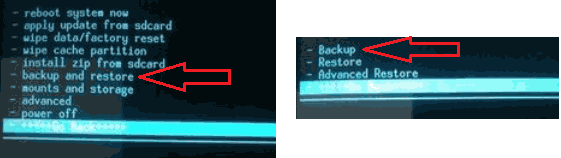
Poate dura ceva timp pentru a crea o copie a firmware-ului. Când faceți backup faceți ceva cu dispozitivul (de exemplu, instalați / eliminați card micro sd) este interzis, deoarece acest lucru poate afecta negativ rezultatul final.
Având în vedere zona de recuperare, ar trebui să știți, de asemenea, cum să restaurați sistemul dintr-o copie de rezervă creată anterior. Pentru a face acest lucru, în secțiunea backup și restaurare, selectați restaurare. După repornirea smartphone-ului, toate datele dvs. cu firmware-ul vor reveni la locul său.
Crearea copiilor de rezervă utilizând software suplimentar
Backupul de date poate fi, de asemenea, înregistrat folosind programe specialeinstalat pe un computer sau dispozitiv mobil. Există o mulțime de programe similare în rețea, cu toate acestea, cele mai eficiente aplicații în acest domeniu sunt:
- MyPhoneExplorer;
- Recuperare TWRP.
Să ne dăm seama cum să facem backup pentru fiecare dintre aceste programe.
MyPhoneExplorer
Acest utilitar face backup sisteme Android la computer. Prin urmare, înainte de a începe lucrul, trebuie să pregătiți un cablu USB pentru conectarea unui computer la telefon. Secvența de lucru va fi următoarea.
Înainte de a vă întreba cum să faceți backup pentru Android, trebuie să înțelegeți pentru ce este vorba. Orice sistem de operare acumulează erori în timpul funcționării. Din cauza lor, începe să lucreze mai încet, îngheață. Uneori apare un eșec care șterge complet toate sau o parte din datele personale. Chiar și un utilizator cu experiență poate fi confundat de această situație. Prin urmare, merită să aveți grijă să vă salvați în avans aplicațiile, contactele și fotografiile pe o unitate flash, computer sau în norul de informații. Backup vă permite să transferați date pe un alt dispozitiv Android.
Există multe modalități de a face copii de rezervă pentru Android. Din necunoaștere, oamenii apelează foarte des la utilități necunoscute, dificil de utilizat sau chiar drepturi root. Pentru a face acest lucru, trebuie să descărcați suplimentar software-ulgăsește-l instrucțiuni pas cu pas și sper să fie suficient de detaliate. Există întotdeauna riscul să faci ceva greșit, să te grăbești sau să nu înțelegi instrucțiunile. Dar producătorii s-au asigurat că procesul de rezervă nu necesită mult timp și efort din partea utilizatorului. Există două moduri simple copierea informațiilor. În acest caz, trebuie să utilizați doar capabilitățile dispozitivului în sine:
- backup folosind un card SD;
- duplicarea tuturor datelor de pe serverele Google.
Backup prin servere Google
Nu vă faceți griji pentru aplicațiile descărcate prin Google Play. Are capacitatea excelentă de a vă aminti toate aplicațiile instalate vreodată prin contul dvs. pe orice dispozitiv Android. Intrăm pe piața de jocuri și selectăm articolul „Meniu - Aplicațiile mele - Totul”. Va apărea o listă cu toate programele instalate din contul dvs. Rămâne doar să le selectați pe cele necesare și să le restaurați pe dispozitivul selectat.
 Pentru a copia cu succes datele fără a folosi un computer, accesați meniul de setări. Pentru a începe, găsiți elementele „Date personale - recuperare și resetare”. În sub-elementul „Backup și recuperare”, selectați „Copiați datele” și așteptați de la 10 la 40 de secunde. Deci economisesti informații necesarecu doar câteva clicuri.
Pentru a copia cu succes datele fără a folosi un computer, accesați meniul de setări. Pentru a începe, găsiți elementele „Date personale - recuperare și resetare”. În sub-elementul „Backup și recuperare”, selectați „Copiați datele” și așteptați de la 10 la 40 de secunde. Deci economisesti informații necesarecu doar câteva clicuri.
Persoanele de contact trebuie să fie îngrijite separat. La fel, în meniul de setări găsim fila „Conturi Google”. Trebuie să sincronizați dispozitivul cu Gmail. Pentru a face acest lucru, faceți clic pe adresa de mail și apare un meniu. Marcajele indică date pe care le puteți sincroniza.
Toate fotografiile pot fi salvate cu folosind Google+. Este rețea socială de la Google, care este adesea folosit doar pentru backup. Prin încărcarea fotografiilor în contul dvs., puteți deschide sau închide accesul la ele de pe alte dispozitive (deschideți sau închideți accesul la albumele din Vkontakte). Acum puteți deschide fișiere media de pe orice tabletă, smartphone sau computer prin intermediul contului.
Merită să ne amintim limita de descărcare de 5 GB. Dacă există mai multe fotografii, vă recomandăm să le salvați pur și simplu pe computer prin intermediul cablului USB.
Acest lucru este util pentru copierea de rezervă Dispozitive Android pe Google, ceea ce va facilita recuperarea datelor pierdute sau șterse folosind backup-uri de fișiere. Puteți stoca fișiere de rezervă pe computer sau pe cardul SD pe dispozitiv sau puteți crea, de asemenea, un singur fișier de rezervă pe cloud. Există multe tipuri de servicii cloud pe Internet. Este posibil să fi auzit Google.
Adesea, dispozitivele Android pot face copii de rezervă ale datelor stocate pe Google. Faceți o copie de siguranță a următoarelor date pe dispozitivele Android: Contacte, calendare, poștă electronică și alte date. Dacă folosești contul Google Pentru a face backup pentru dispozitivul Android, puteți, de asemenea, să faceți setări pentru a permite acestui instrument să creeze automat un fișier de rezervă.
Toate datele pe care le puteți face backup pentru dispozitivele Android pe Google sunt următoarele:
- 1. Contacte, calendare, scrisori
- 2. Vizualizați datele pe Chrome
- 3. Chat reviste pe Google
- 4. Aplicații și instalare pe dispozitiv
- 5. Date Gmail
Google vă permite să faceți o copie de siguranță a datelor atunci când conectați dispozitivul la rețea, constant. Puteți vedea tutorialul detaliat pentru următoarele pasaje.
Pasul 1. Pe dispozitivul Android, accesați aplicația Setări.
Pasul 2. Din meniu, localizați opțiunea „Google” în secțiunea „Cont”. Și apoi introduceți parametrul.
Pasul 3. Apoi, puteți vedea toate tipurile de fișiere pe dispozitivele Android, inclusiv date despre aplicații, Calendar, Chrome, Contacte, unități, Gmail, fotografii Google, etc. Trebuie să verificați toate tipurile de fișiere dorite.
Pasul 4. Apoi înapoi la meniul Opțiuni. În secțiunea „Personal”, selectați „Backup & Reset”.
Pasul 5. Apoi verificați elementul „Salvare date” din meniu. Puteți verifica, de asemenea, „ Recuperare automată"Dacă doriți să efectuați o copie de rezervă automată. Apoi introduceți contul și parola dvs. Google pentru a vă conecta la serverul Google.
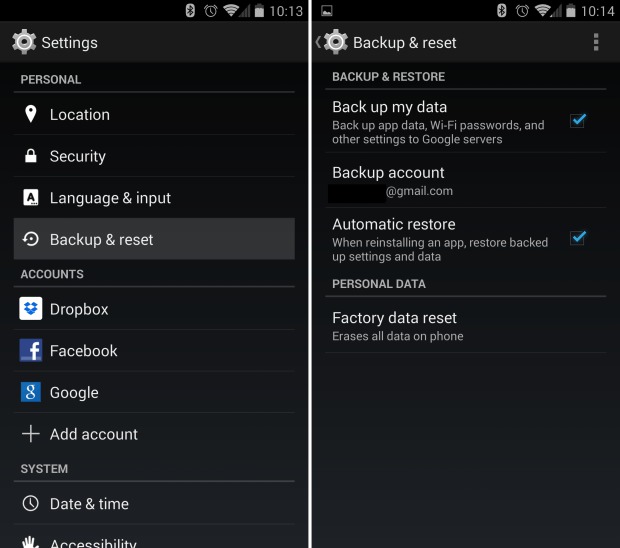
După efectuarea copiei de siguranță a dispozitivului Android, puteți vedea acum fișierele de rezervă utilizând.
Mod 1. Folosind Backup Reader
XtNetwroks este un cititor de backup online bazat pe Java. Poate fi utilizat pentru a vizualiza fișiere de rezervă SMS pe computer. Acest instrument este compatibil cu Linux, Calculatoare Mac și Windows.
Modul 2. Utilizați un browser web
Puteți utiliza Chrome sau Firefox pentru a vizualiza fișiere de rezervă pe computer. Ambele două instrumente sunt sigure și convenabile. Pentru a utiliza instrumentele, trebuie să verificați opțiunea „Adăugați etichetă XSL” sau „Adăugați data de citire” în secțiunea „setări”. Și atunci puteți face așa:
Pasul 1. Localizați fișierul de rezervă pe care doriți să îl vizualizați pe computer.
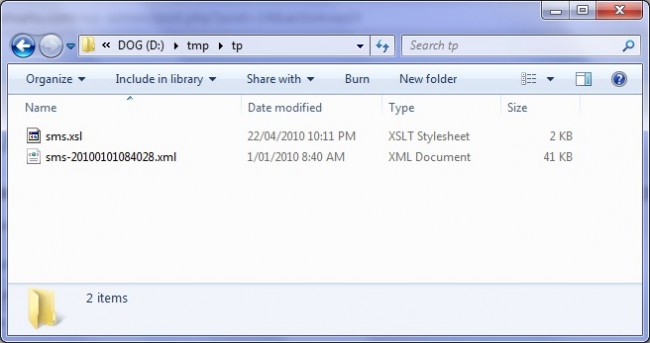
Pasul 2. Și apoi puteți deschide fișierul în browserul „xml”. Și puteți vedea fișierul de rezervă în format HTML.
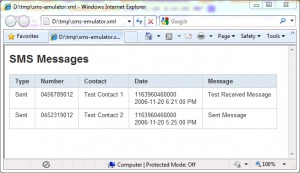
Mod 3. Folosind MS Excel
Pasul 1. Lansați MS Excel pe computer.
Pasul 2. Deschideți fișierul de rezervă în formatul „XML” pe MS Excel.
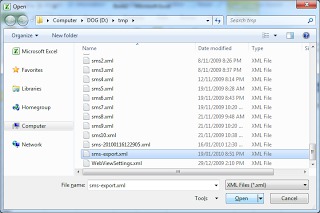
Pasul 3. Apoi veți obține o fereastră numită „Import XML”, pe care trebuie să selectați opțiunea „Deschideți fără a aplica o foaie de stil”.
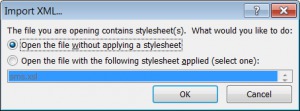
Pasul 4. Și apoi selectați opțiunea „ca tabele XML” în fereastra „Deschideți XML”. Și apoi puteți vizualiza fișierul de rezervă pe MS Excel.
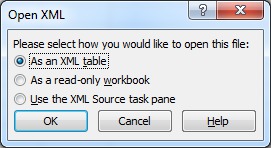
Ați învățat apoi cum să faceți o copie de siguranță a dispozitivului Android pe Google împreună cu o cale de vizualizare a fișierelor de rezervă pe computer. Acum ar trebui să vă întrebați dacă vreun mod este mai ușor de creat. Fișier Android backup pe google.
Răspunsul la această întrebare este: Este un instrument profesional pentru care utilizatorii își pot gestiona datele telefoane mobile și pastile. Wondershare MobileGo oferă multe modalități de gestionare a dispozitivului dvs., inclusiv copie de rezervă a datelor, transferul de date între două dispozitive diferite, ștergerea datelor nedorite și eliminarea aplicațiilor de pe dispozitiv. Și, de asemenea, puteți descărca fotografii, audio și video pe dispozitivul dvs. Dacă dispozitivul dvs. este executat rulând Android sistemul de operare, puteți face, de asemenea, posibil să descărcați aplicații în pachete din magazin Google playcare va fi mult mai ușor să accesați aplicațiile dorite.
Când doriți să faceți o copie de rezervă date AndroidPuteți alege să stocați fișiere de rezervă pe computer sau pe Internet, și anume în cloud. Dacă le stocați pe computer, îl puteți vedea mai ușor, deoarece nu trebuie să descărcați fișierele de rezervă înainte de a le restabili pe dispozitiv. Și dacă le depozitați în cloud, le puteți accesa oricând și oriunde doriți.
Pasul 1. Descărcați și instalați Wondershare MobileGo pe computer.
Copia de rezervă a datelor și a programelor de sistem și utilizator instalate pe telefon sau tabletă este o funcție pe care utilizatorii sistemului de operare Android o folosesc mai rar, dar a căror valoare poate fi greu supraestimată. Cel mai scump lucru din lumea modernă este informația și uneori este mai ușor să se împace cu pierderile materiale decât cu rezultatele muncii pentru mult timp. Dar chiar dacă trebuie doar să efectuați o migrare de la un dispozitiv la Android la altul, o copie de rezervă completă a tuturor setărilor și aplicațiilor cu posibilitatea de a le restabili pe un dispozitiv nou este cel mai convenabil mod pentru utilizator. La urma urmei, instalarea unui nou grup de programe și realizarea tuturor manipulărilor necesare pentru configurare nu este cea mai ușoară sarcină.
În general, o copie de rezervă a tuturor datelor dvs. importante pe dispozitivul Android ar trebui făcută de fiecare dată când efectuați operațiuni cu acesta, care ar putea deteriora sistemul de operare: firmware-ul dispozitivului, obținerea drepturilor root etc. Dacă ceva nu merge bine, faptul că aveți o copie care vă va ajuta să readuceți telefonul sau tableta la starea inițială vă va economisi mult timp prețios și chiar mai multe celule nervoase valoroase.
În acest articol, vă vom spune cum să faceți o copie de rezervă. diverse tipuri date pe sistem de operare Android și cum pot fi apoi restabilite pentru utilizare viitoare.
Cum să faceți backup pentru contacte și e-mail folosind sincronizarea contului Google
Google, dezvoltatorul sistemului de operare Android, s-a asigurat că contactele personale ale utilizatorului și corespondența de mail pot fi sincronizate cu contul său Google, adică. cu adresa de e-mail gmail. Această sincronizare este configurată foarte simplu:
1. Accesați meniul principal al programelor dispozitivului;
2. Introduceți „Setări”;
3. Conectați-vă la „Conturi și sincronizare”;
4. Selectați adresa gmail pe care doriți să o sincronizați și bifați datele pe care doriți să le salvați: contacte, gmail mail, calendar etc. După aceea, datele marcate cu căpușe vor fi salvate automat Contacte Google pe Internet;
5. Dacă dezactivați sincronizarea automată în fundal, aceasta poate fi făcută întotdeauna manual.
Folosind sincronizarea cu contul dvs. Google, puteți accesa datele dvs. oriunde există un computer și puteți utiliza chiar și fără acces la dispozitivul dvs. Android.
Cum faceți backup Android folosind Titanium Backup
Metoda de rezervă de mai sus este simplă și convenabilă, dar economisește doar contacte telefonice si mail de utilizator. Ce să faceți pentru cei care doresc să salveze toate setările aplicațiilor de sistem și setările aplicațiilor utilizator care sunt instalate pe dispozitiv? Una dintre cele mai bune soluții care pot face o copie de rezervă completă, apoi pentru a restabili sistemul în starea anterioară după o intermitență sau alte acțiuni similare, este aplicația Titanium Backup, disponibilă pentru descărcare pe Google Play Store.
Pentru ca această aplicație să funcționeze, va trebui să obțineți privilegii root, așa că aveți grijă de acest lucru în avans. Copia de rezervă este salvată pe cardul de memorie SD, deci asigurați-vă că există suficient spațiu pe ea pentru a deține toate datele necesare.
Program în versiune gratuită vă permite să îndepliniți funcții de bază, dar să utilizați funcții avansate („înghețarea aplicațiilor”, folosind mai multe copii de rezervă pentru aplicații etc.) - trebuie să cumpărați programul.
utilizarea Copie de rezervă din titan nu prezintă dificultăți particulare. Puteți salva copii ale aplicațiilor una câte una sau cu ajutorul acțiunilor de grup, permițându-vă să faceți backup pentru toate aplicațiile utilizator separat, toate datele de sistem, toate cele de mai sus împreună, etc. În plus, Titanium Backup vă permite să „înghețați” aplicațiile selectate, încetând toate procesele lor din sistem.
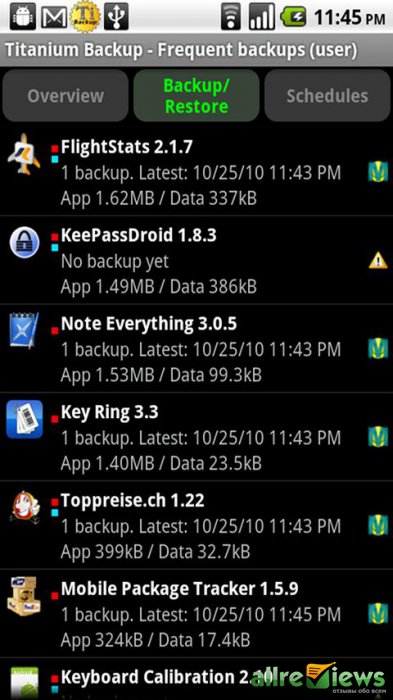
Desigur, pentru opțiuni de recuperare sunt oferite și diverse opțiuni, oferind restaurarea tuturor împreună sau în părți. După recuperarea datelor, trebuie să reporniți dispozitivul pentru ca modificările să aibă efect.
Citiți cu atenție manualul de utilizare, astfel încât să nu faceți din greșeală nimic în plus. În general, aplicația Titanium Backup este una dintre cele mai flexibile soluții Android care facilitează migrarea aplicațiilor după intermiterea dispozitivului și protejează în mod fiabil telefonul sau tableta de a pierde date importante.
Cum faceți backup pentru întregul sistem Android folosind ROM Manager
O copie de rezervă obținută prin metoda de mai sus utilizând Titanium Backup salvează setările tuturor aplicațiilor instalate pe sistemul de operare Android. Dar trebuie să înțelegeți că, dacă trebuie să faceți o copie de rezervă completă a firmware-ului, această opțiune nu vă va potrivi. Aplicațiile specializate pentru lucrul cu firmware sunt cele mai potrivite pentru acest lucru. Una dintre cele mai populare astfel de aplicații este ROM Manager, care este disponibil și pentru descărcare pe Google Play Store. Rom Manager vă permite să nu efectuați doar o copie de rezervă completă a sistemului, dar și să faceți o clipire a dispozitivului dvs. pe Android, inclusiv de pe un card flash. Aplicația funcționează cu Recuperare ClockWorkMod, care este o versiune mai avansată a utilitarului standard pentru firmware și recuperare de sistem pe Android.
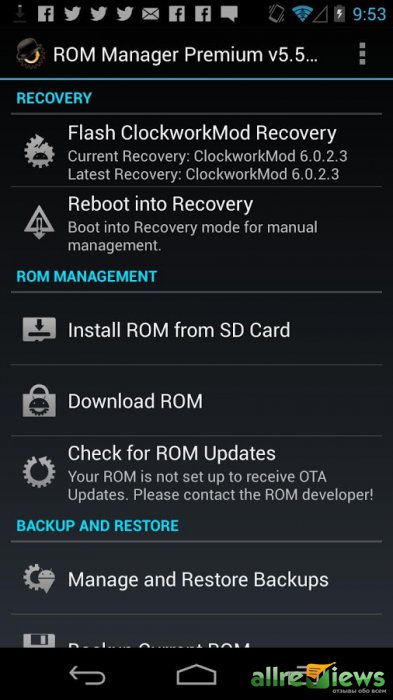
Pentru a face o copie de rezervă completă a firmware-ului, urmați acești pași:
1. Rulați programul și selectați „Flash ClockWorkMod Recovery”;
2. În secțiunea „Instalare sau actualizare recuperare”, selectați „ClockWorkMod Recovery” și selectați modelul dispozitivului dvs. Android;
3. Selectați „Instalare ClockWorkMod”;
4. Dacă este necesar, consimțiți să acordați drepturile de acces root ale programului;
5. După aceea, în fereastra principală a programului, puteți crea o copie de rezervă a firmware-ului dispozitivului;
6. Dacă trebuie să restaurați o copie de rezervă salvată anterior, în secțiunea „Backup și restaurare”, selectați opțiunea corespunzătoare;
7. Vă rugăm să rețineți, deoarece întregul firmware este salvat, procesul de rezervă poate dura destul de mult, aveți răbdare.
ROM Manager poate efectua, de asemenea, alte câteva acțiuni utile, de exemplu, căutarea de firmware pentru dispozitivul dvs. Deoarece aplicația funcționează direct cu firmware-ul, utilizarea acesteia poate fi fatală. Citiți cu atenție instrucțiunile pentru aplicație și verificați, de asemenea, compatibilitatea cu dispozitivul, pentru a nu transforma telefonul sau tableta într-o cărămidă fără viață.
Cum să faceți backup aplicații fără acces root la dispozitiv
Pentru a salva copii de rezervă ale aplicațiilor, dacă nu aveți drepturi Root, alte soluții pot fi potrivite. Unul dintre ele este programul Helium. Poate funcționa atât cu dispozitive Android „înrădăcinate”, cât și cu cele în care această funcție nu este activată. Programul este gratuit, dar versiunea de rezervă din stocarea în cloud nu funcționează în versiunea gratuită Discul Google, astfel încât să puteți refuza imediat această oportunitate și să lucrați cu un card de memorie SD.
Pentru a lucra cu un dispozitiv Android care nu are rădăcină, trebuie să descărcați suplimentul pe computer și să îl instalați. După aceea, trebuie să activați modul de depanare USB pe telefon sau tabletă, conectați dispozitivul la un computer și lucrați cu programul de pe dispozitiv în același mod ca și în cazul în care aveți privilegii root.
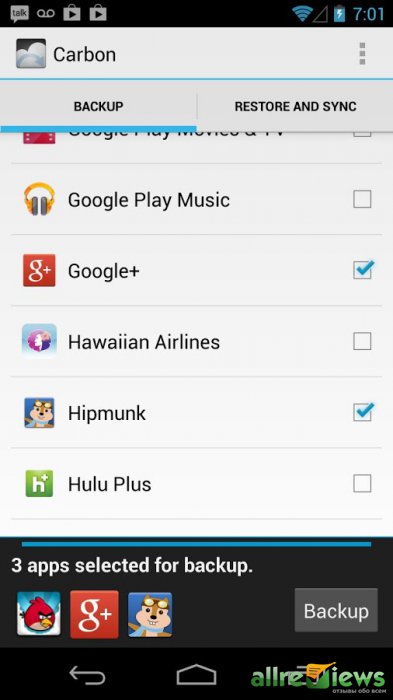
Am examinat principalele modalități de salvare a diferitelor elemente ale sistemului Android. Sperăm că acum știți cum să faceți backup și apoi să restaurați de la acestea atât datele dvs. personale, cât și toate datele aplicației și chiar întregul firmware. Nu uitați că, înainte de a efectua diverse operații cu telefonul, este recomandat să salvați date și documente importante într-un alt loc, de exemplu, pe un computer. Citiți cu atenție instrucțiunile pentru programele și dispozitivul dvs. pe Android și totul va funcționa pentru dvs. în cel mai bun mod.
Două moduri de a face copii de rezervă pe Android.
Fiecare proprietar al unui smartphone sau tabletă de pe Android poate avea nevoie de restaurare aplicații la distanță. Pierderea lor se poate întâmpla din greșeală sau în mod intenționat sau poate fi necesar să transferați constant informații de la un dispozitiv la altul. Dar, într-un fel sau altul, de fiecare dată când căutați aceleași aplicații în Piață de jocuri și descărcarea lor nu este în întregime convenabilă.
Acest articol prezintă metode de creare a unei copii de rezervă a datelor (copie de rezervă), cu ajutorul căreia puteți restaura, dacă este necesar, toate informațiile de pe dispozitiv.
Cum să faceți o copie de rezervă pe Android fără programe terțe?
- Fiecare utilizator Android are propriul cont Google și mulți știu probabil că aceasta nu este doar o intrare pentru înregistrarea unui dispozitiv în rețea, ci și stocare în cloud date. toate informații noicare apare pe dispozitivul dvs. este transferat automat la stocarea în cloud și, dacă este necesar, îl puteți restaura de acolo
- Pentru a face acest lucru, trebuie să accesați setările dispozitivului dvs., selectați „Restaurați și resetați” în meniu și selectați „Backup pe card SD” în fereastra care apare. În continuare, trebuie să alegeți ce informații doriți să salvați pe card. În plus față de aplicații, puteți face backup mesaje, contacte, fotografii, jurnalele de apeluri etc.
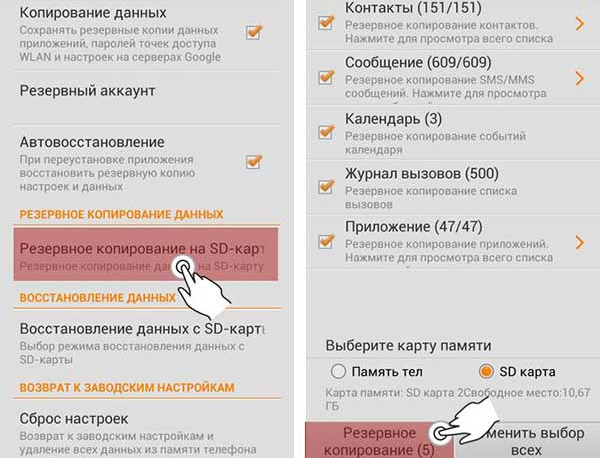
- După ce ați selectat informațiile necesare de salvat, faceți clic pe „Backup” și specificați numele fișierului în care va fi stocat totul
- După ce fișierul este creat cu succes, este recomandat să îl transferați pe computer sau să îl încărcați în contul Google
Cum să faceți o copie de rezervă pe Android folosind ES Explorer?
- Pe unele versiuni Android nu există suport pentru backup folosind instrumentele sistemului, astfel încât utilizatorii apelează la diverse aplicații, care sunt complete pe Play Market. În acest articol vom considera cele mai comune și convenabile dintre ele, și anume ES Explorer
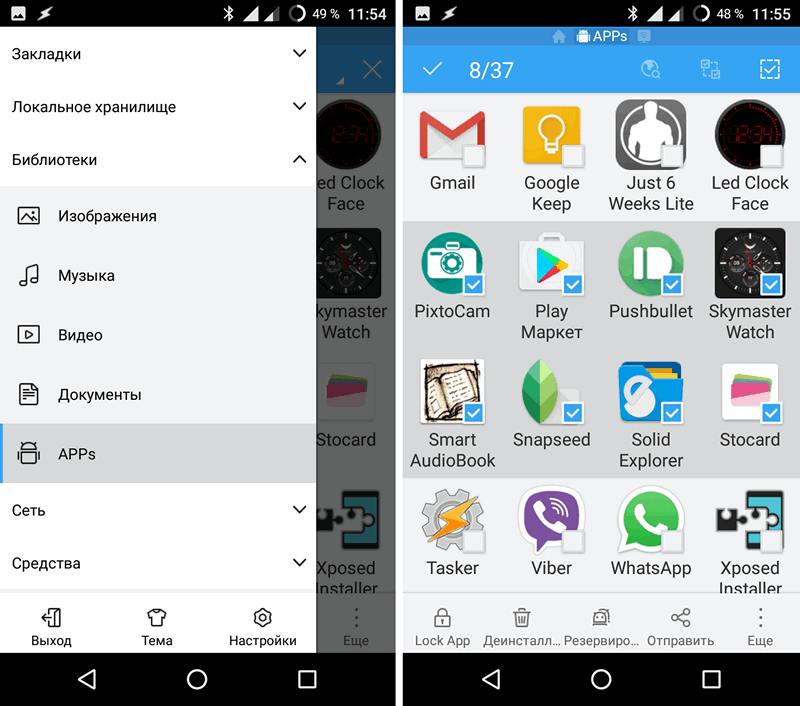
- Descărcați și rulați programul pe dispozitivul dvs. și accesați meniul principal. Acolo, accesați secțiunea „Biblioteci” și selectați „Aplicații”. Va apărea în fața ta lista completă toate aplicațiile instalate pe dispozitiv. Ar trebui să rețineți cele ale căror copii de rezervă doriți să le păstrați.
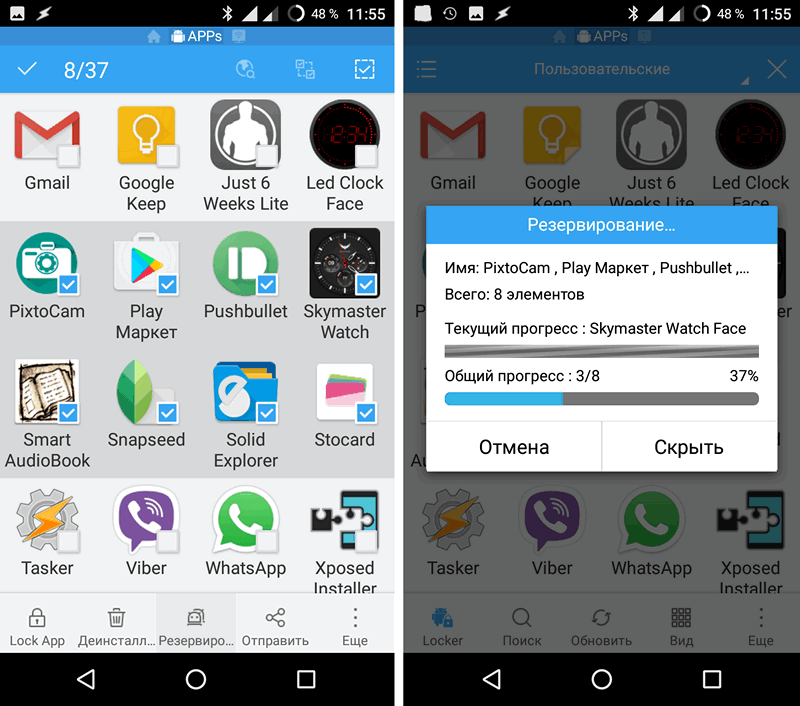
- După selectarea programelor, atingeți butonul „Backup” și așteptați până la finalizarea arhivării.
- După finalizarea arhivării, o fereastră va apărea în fața dvs. cu adresa unde a fost salvată copia de rezervă. De obicei, acesta este folderul „aplicații” din directorul rădăcină al dispozitivului. Fișierul ar trebui transferat de acolo pe cardul SD și pe alte dispozitive, cum ar fi o unitate flash USB și un computer, precum și descărcat în memoria dvs. de cloud cont Google. Dacă fișierul este stocat în folderul rădăcină al dispozitivului, atunci când resetați la setările din fabrică, acesta va dispărea și datele nu vor fi restabilite cu ajutorul acestuia
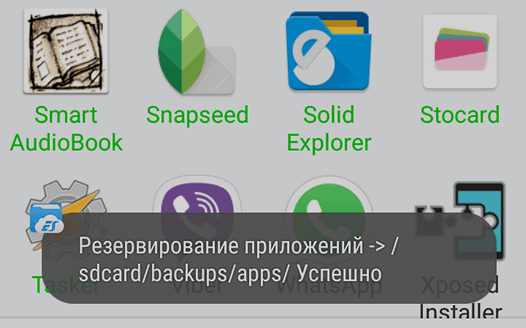
- Decuplarea unei copii de rezervă este extrem de ușoară. Doar accesați directorul cu fișierul APK, faceți clic pe el și confirmați instalarea. Așteptați instalarea să finalizeze și să reporniți dispozitivul. După repornire, toate aplicațiile și contactele vor fi din nou disponibile
IMPORTANT: Mulți utilizatori cred greșit că funcția activată de sincronizare a dispozitivului cu spațiul de stocare în cloud salvează automat copii de rezervă ale tuturor aplicațiilor lor. Nu este așa. Sincronizarea automată salvează doar contacte, parole și setări ale aplicației; fișiere de instalare nu este copiat pe server. Dacă stocați aplicații și programe importante pe telefon, vă recomandăm să le faceți backup cel puțin o dată pe lună și să le încărcați în cloud manual




